
你有没有遇到过这样的困扰:在编辑文档时,页眉区域莫名其妙地出现了一条横线,明明什么也没做,为什么它就一直存在?如果你正在寻找‘页眉的一条横线怎么删除掉’的答案,恭喜你,今天的文章一定能帮到你!
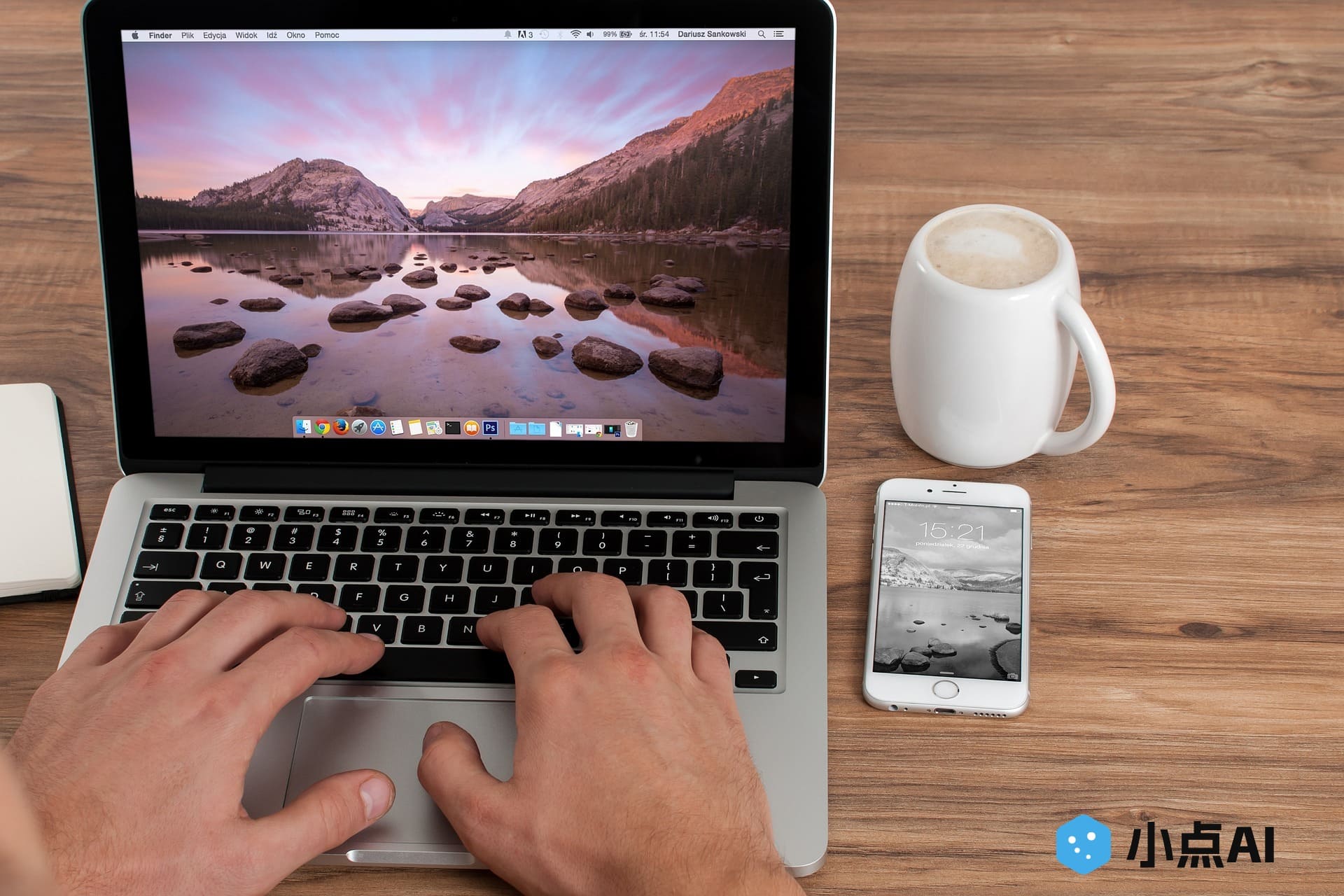
为何页眉会出现横线?
首先,了解一下为何会出现这个问题。其实,很多时候我们在设置页眉时,程序会自动添加一条横线作为视觉分隔符。虽然这种设置有时挺好看的,但在很多正式文档中,这条横线却可能让人觉得有些不合适,甚至影响排版效果。
如何删除页眉中的横线?
既然知道了问题的根源,接下来就是如何删除这条横线了。下面我将带你一步步操作,确保你轻松搞定!
- 双击页眉区域:
首先,找到页眉并双击它,进入编辑模式。你会看到页眉区域的边框会被激活,这时候就可以开始编辑了。
- 查看横线来源:
通常,横线是通过边框设置添加的。检查一下是不是‘边框’的设置在作祟。点击页眉中的任意一处空白区域,然后查找菜单栏上的‘设计’选项。
- 删除边框:
在‘设计’菜单下,你会找到‘边框’设置。点击‘边框’,然后选择‘无边框’。这时候,页眉中的横线就会消失了。
- 再次检查:
有时横线可能是通过段落格式自动添加的。你可以回到‘首页’选项卡,选择‘段落’区域,然后点击‘边框’按钮,确保选择的是‘无边框’。
如果还不行怎么办?
有时候,虽然你按照上面的方法操作了,但横线还是不见了。这时不要慌张,你可以尝试以下方法:
- 清除格式:
有时候,某些格式设置可能会影响删除横线,试着选中页眉内容,右键点击并选择‘清除格式’。这会将所有的格式设置重置,横线也有可能随之消失。
- 检查表格设置:
如果你的页眉区域包含了表格,横线可能是表格边框的一部分。点击表格,然后去‘设计’选项中选择‘无边框’或者手动删除表格的边框。
为什么这些方法有效?
这些方法能够解决问题的原因,是因为它们从根源上解决了造成横线出现的不同情况。无论是边框、段落设置,还是表格的设计,解决这些常见的设置问题,横线自然就不见了。
总结:删除页眉横线不再难
通过以上步骤,你已经掌握了删除页眉横线的技巧,无论是在正式文档中,还是日常工作中,都能快速应对这种情况。记住:最重要的不是慌张,而是冷静找到问题的根源,按部就班地解决。希望这篇文章能帮你解决烦恼,快去试试看吧!

